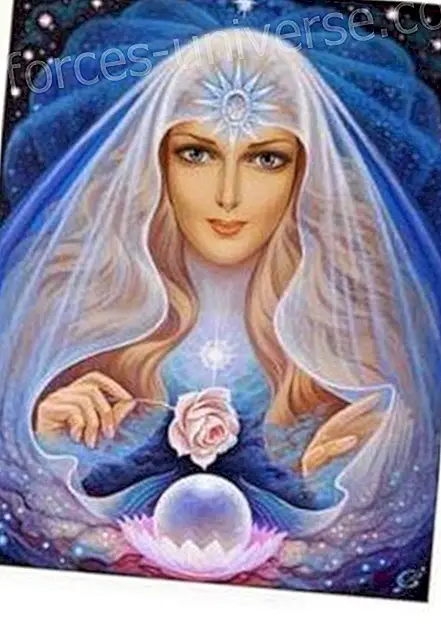De siste ukene har det vært tekniske problemer med sending av nyhetsbrev via e-post. Spesielt for brukere av hotmail.com, live.com og outlook.com, har flere lesere rapportert til oss at de enten ikke mottar nyhetsbrev eller skriver inn spam- eller spam-mapper.
Å løse dette problemet er så enkelt som å inkludere postadressen vår i listen over sikre avsendere eller i kontaktagendaen, så du vil sikre at du alltid mottar nyhetsbrevene riktig. Her er noen instruksjoner om hvordan du gjør det hos forskjellige leverandører:
Hotmail |
Du må legge avsenderen vår, postbeskyttet til listen over Trygge avsendere av Hotmail: Velg Valg | Flere alternativer på Windows Live Hotmail-verktøylinjen Følg linken Sikre og blokkerte avsendere, og klikk deretter på Beskyttelse mot spam Klikk på Sikre avsendere Plasser postbeskyttet i det stedet der det står sikker avsender eller domene som skal markeres som sikker |
gmail |
-Du må legge til avsenderen vår [Fra adresse], , i kontaktboken til Gmail. Klikk på Kontakter [Kontakter], som ligger på venstre side av hele Gmail-nettstedet. Klikk på Legg til kontakt. Kopier og lim inn fra avsenderen adressen til e-posten vår, i dialogboksen som er gitt for hoved-e-postadressen. - Klikk på Lagre. - Klikk på "Spam" -knappen [Spam] på venstre side av hver Gmail-webside. - Merk av i ruten ved siden av e-posten vår. - Klikk på “Ikke søppelpost” -knappen øverst. |
Outlook |
- Du må legge avsenderen vår [Fra adresse], , til din trygge avsenderbok: - Klikk på Alternativer på Verktøy- menyen. - I Innstillinger- fanen klikker du på søppelpost [Uønsket e-post]. - I fanen Trygge avsendere klikker du på legg til. - I Legg til adresse [legg til adresse] kopier og lim inn e-posten vår, . Og klikk på OK. |
yahoo |
- Du må etablere et filter for å omdirigere e-posten vår til innboksen: - Åpne innboksen og klikk på E-postalternativer (øvre høyre hjørne). - Velg filter (nedre venstre hjørne). - Klikk på koblingen Legg til [Legg til lenke] på filtersiden. - Oppdater "Avsenderhodetekst" [Fra overskrift]: som styrer følgende to (2) informasjonsstykker: "Inneholder" og . Dette gjør at e-postserveren i utgangspunktet kan identifisere vår elektroniske kommunikasjon basert på avsenderens e-postadresse [* Fra *]. - Klikk på rullegardinmenyen Velg mappe og velg Innboksen. - Velg filterknappen legg til [Legg til filter]. |
Andre systemer
Hvis du bruker et web-e-postsystem eller en e-postapplikasjon som ikke er nevnt ovenfor, vil instruksjonene for å plassere e-posten vår i den godkjente kontaktboken avhenge av det spesifikke e-postprogrammet du bruker. Hvis du får tilgang til hjelpefilene, eller instruksjonshåndboken, eller brukerstøtten, må det være instruksjoner om hvordan du gjør det.
I mange tilfeller er det bare å legge avsenderadressen til kontaktboken din eller den godkjente kontaktboken.
Hvis vår oppdaterte informasjon ikke når innboksen din, foreslår vi at du sjekker uønsket bulk e-post [spam] i spam-mappen [bulk-mappen] eller i søppelpost-mappen [søppelmappen]. Hvis du finner e-posten vår i en av disse mappene, må du finne en måte å informere e-postprogrammet eller applikasjonen din om at meldingen du mottok ikke er uoppfordret bulk e-post. Det er mest sannsynlig at du må velge vår e-postadresse og klikke på knappen "Ikke søppelpost" [Ikke søppelpost] eller "Ikke søppelpost" [Ikke søppelpost] -knappen, hvis tilgjengelig. For mer informasjon om e-postprogrammet eller applikasjonen din, vennligst besøk Hjelp-delen som er tilknyttet kundens e-post / e-postapplikasjon.